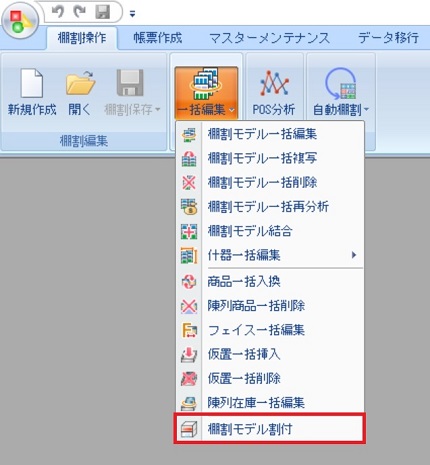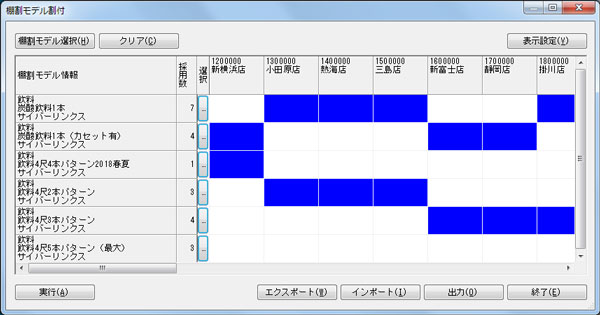店舗を一括で割付ける
![]()
1 つの棚割モデルを複数の店舗や企業で採用している場合に、採用している店舗・企業と棚割モデルの割り付けを行ないます。
割り付けた店舗や企業は帳票のサブタイトルに出力したり、星取表の作成時に使用したりできます。
![]()
棚割モデルを開いていると、一括編集機能は使用できません。開いている棚割モデルがあれば、すべて閉じてください。
[棚割操作]タブ -[一括編集]をクリックします。
一覧より[棚割モデル割付]を選択します。
![]()
- [棚割モデル選択]より、割り付けを行ないたい棚割モデルを選択します。
検索条件を指定し、[検索]をクリックします。もしくは外部棚割モデルを選択します。
棚割モデル選択には「選択方法」が2つあります。
「チェック選択」‥棚割モデル左横のチェックボックスを有効にして棚割モデルを選択します。
「直接選択」‥キーボードのShiftキーを押しながらクリックして範囲選択します。
キーボードのCtrlキーを押しながらクリックして複数選択します。
棚割モデル選択の詳細設定についてはこちらを確認してください。
※棚割モデルは選択したあと、再度[棚割モデル選択]より追加選択可能です。- 縦軸には上記 1 で選択した棚割モデル一覧が表示されます。
横軸には登録している棚割分類「店舗(または企業)」の一覧が表示されます。- 棚割モデルと店舗(企業)の交差するセルをダブルクリックします。青く変わります。
解除する場合はもう一度ダブルクリックします。
もしくは、キーボードのスペースキーを押下して、割付・解除を行ないます。- 割り付けが全て完了したら[実行]をクリックします。
- 確認メッセージが表示されます。[はい]をクリックします。
一括で割り付ける場合
- 棚割モデル情報横の「選択」列のセレクトボタンをクリックします。
- 登録されている店舗(企業)一覧が選択画面左側に表示されます。
- 割り付けたい店舗(企業)を選択します。
Shift キーを押下しながらクリックして範囲選択/Ctrl キーを押下しながら複数選択が可能です。- [追加]をクリックします。
[削除]‥‥右側選択項目内の選択した店舗(企業)を削除します
[クリア]‥右側選択項目内のすべての店舗(企業)を削除します
もしくは[棚割モデル読込]より、他の棚割モデルに割付いている店舗(企業)を採用します。- [設定]をクリックします。
- 割り付けが全て完了したら[実行]をクリックします。
- 確認メッセージが表示されます。[はい]をクリックします。
別の棚割モデルに割り付いている店舗(企業)を採用する場合
- 棚割モデル情報横の「選択」列のセレクトボタンをクリックします。
- 画面右上の[棚割モデル読込]をクリックします。
- 棚割モデル選択より、同じ割付状況(店舗や企業など)を採用したい棚割モデルを呼出し、選択します。
- [設定]をクリックします。
- 割り付けが全て完了したら[実行]をクリックします。
- 確認メッセージが表示されます。[はい]をクリックします。
Excelファイルで割付け設定をする場合
- [棚割モデル選択]より棚割モデルを表示します。
- [エクスポート]をクリックし、「名前を付けて保存」より任意の場所に保存します。
- 保存したExcelファイルを開き、割付あるいは解除設定を記載、上書き保存します。
割付ける場合‥セル内に「1」と入力します
解除する場合‥セル内の「1」を削除します- [インポート]をクリックし、上記3のファイルを読込みます。
- 画面上で割付状況を確認し、[実行]をクリックします。
- 確認メッセージが表示されます。[はい]をクリックします。
棚割モデル画面に表示される店舗(企業)一覧は、[マスターメンテナンス]タブ -[棚割分類]に登録した内容です。
割り付けたい店舗(企業)が存在しない場合は、棚割分類に登録してください。
登録手順はこちらを確認してください。割り付ける対象を「店舗」から「企業」に切り替える場合は、棚POWER ボタンより[環境設定]をクリックし、[基本設定(2)]タブ内の「棚割モデル割付」で選択を変更し、[設定]をクリックしてください。
環境設定についての詳細はこちらを確認してください。
![]()
- 棚割モデル一覧に表示される情報は、[表示設定]より変更できます。表示項目に含められるのは 3 項目までです。
- 割り付けた内容は、[出力]より印刷,Excel,PDF 出力が可能です。
呼出した棚割モデルの割付状況や採用数が出力されます。
- 棚割モデルは[棚割モデル選択]より呼出し、選択する毎に画面内に追加されます。
選択した棚割モデルを削除したい場合は[クリア]を実行してください。